word怎么输入特殊符号
更新时间:2024-04-14 15:09:05作者:xiaoliu
在日常使用电脑时,我们常常会遇到需要输入特殊符号的情况,无论是在文字编辑、编程还是表格制作等各种场景下,特殊符号的运用都显得非常重要。对于许多人来说,如何输入这些特殊符号却成为了一道难题。幸运的是现代计算机系统提供了一些快捷键来帮助我们轻松输入这些符号。本文将介绍一些常见的特殊符号以及它们的输入方式,让我们能够更加高效地利用这些符号来丰富我们的文字表达。
具体步骤:
1.打开word软件,在菜单栏中选择【插入】-【特殊符号】命令。
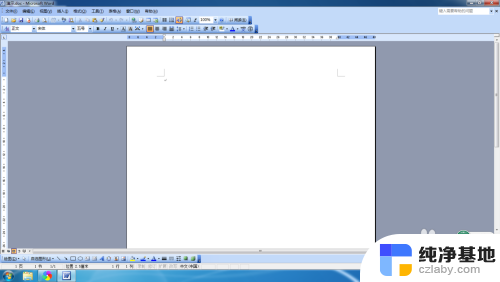
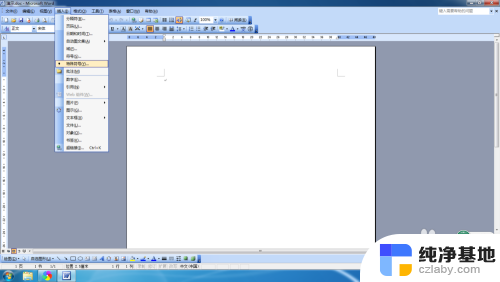
2.弹出插入特殊符号对话框,如图所示。
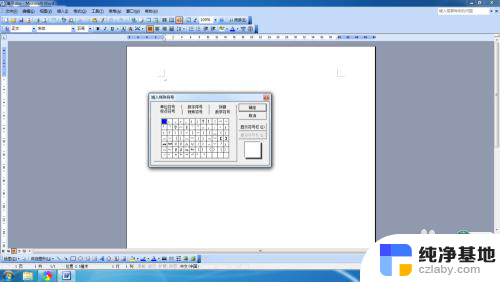
3.该对话框有6个选项卡,如图所示。
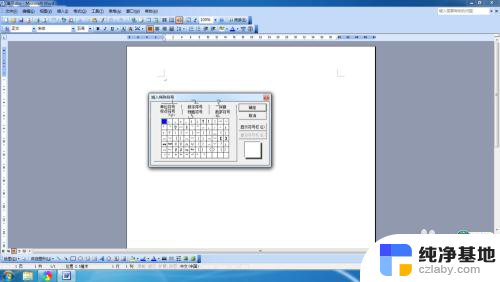
4.插入单位符号相关到特殊符号,只要选择单位符号选项卡。选择要插入的符号,然后点击确定就可以了。
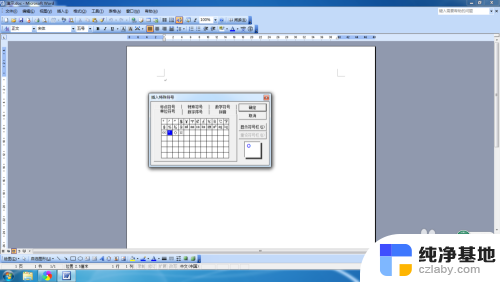
5.插入数学相关到特殊符号,只要选择数学符号选项卡。选择要插入的符号,然后点击确定就可以了。
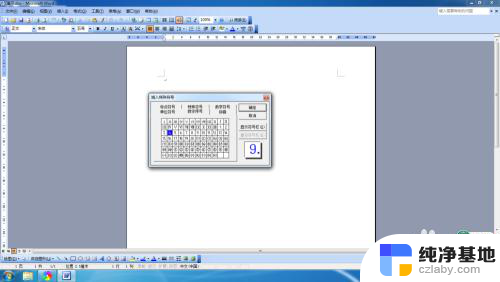
6.也可以在插入特殊符号对话框中,选择“显示符号栏”。此时的特殊符号,也可以通过键盘来输入,如图。
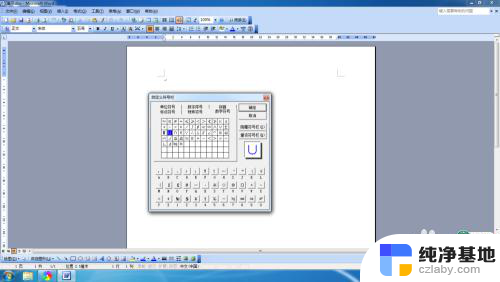
7.特殊符号显示效果。
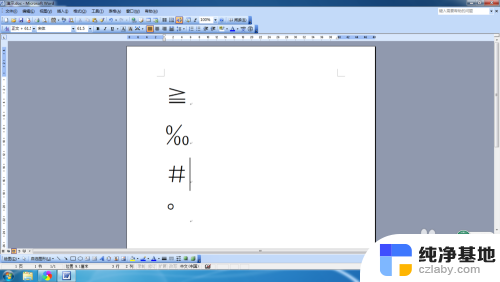
以上就是如何在Word中输入特殊符号的全部内容,如果你遇到这种情况,不妨根据本文提供的方法来解决,希望对大家有所帮助。
- 上一篇: 微信打电话声音小怎么调
- 下一篇: wps如何变更手动模式
word怎么输入特殊符号相关教程
-
 wps特殊符号在哪
wps特殊符号在哪2024-03-31
-
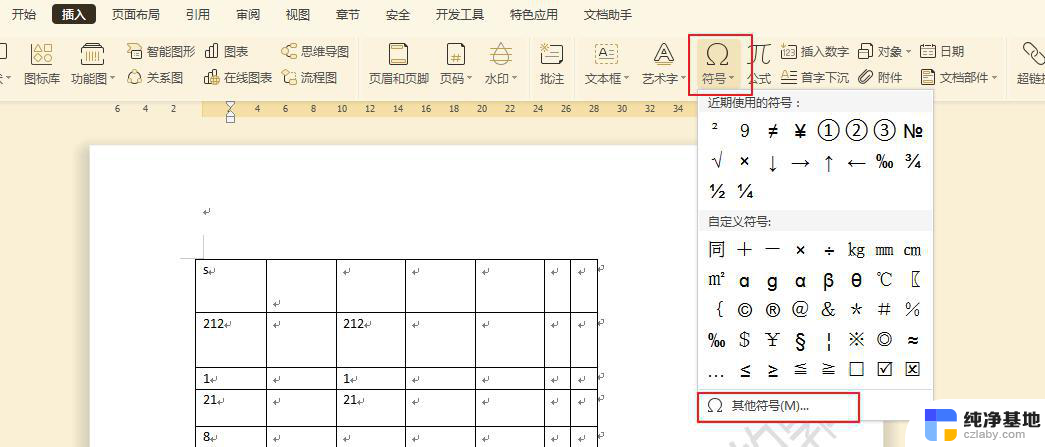 wps特殊符号是否被禁用了
wps特殊符号是否被禁用了2024-02-28
-
 wps如何在word里输入要填三和选择的符号
wps如何在word里输入要填三和选择的符号2024-03-12
-
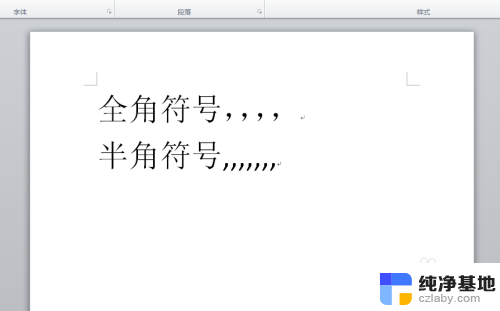 word怎么把半角符号换成全角符号
word怎么把半角符号换成全角符号2024-01-14
电脑教程推荐